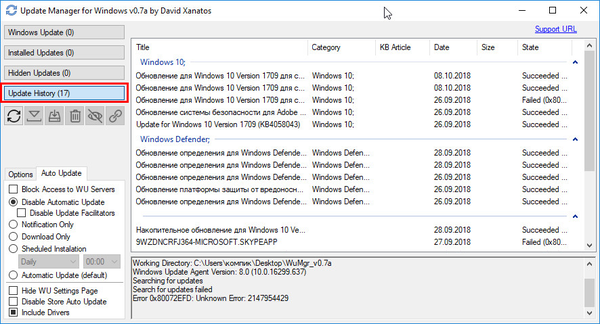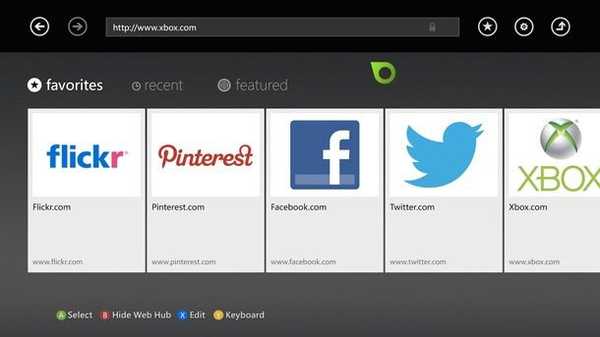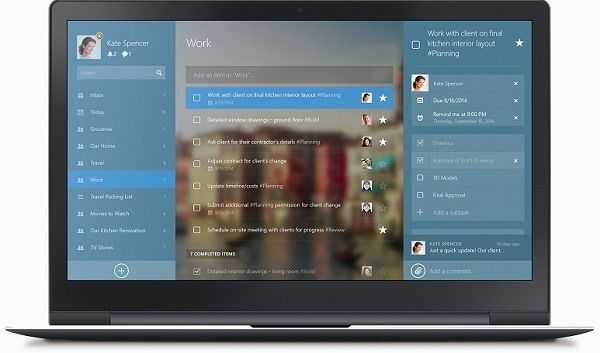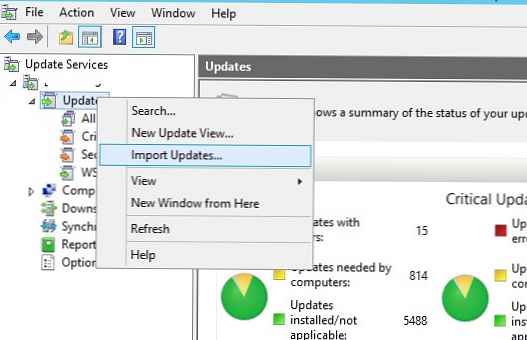A Wuala felhőmeghajtó (a szolgáltatás neve a Voilà francia szóból származik), sok más hasonló tárolóval ellentétben, az interneten lévő fájlokat csak titkosított formában továbbítja..
Ez a szolgáltatás elosztott hálózati technológiát használ, az összes fájl titkosítva és fragmentumokba oszlik, amelyeket az interneten keresztül terjesztnek, és a Wuala online szerverre töltenek fel. Ez redundáns töredékeket hoz létre, amelyek miatt a fájl nem fog elveszni.
Tartalom:- Telepítse a Wuala alkalmazást
- Wuala-fiók létrehozása
- Wuala virtuális meghajtó
- Adatok biztonsági mentése
- Adatok szinkronizálása
- Mappák megosztása
- Hozzon létre hozzáférési csoportokat
- Webes hozzáférés
- A cikk következtetései
A Wuala AES-256 és RSA-2048 titkosítási algoritmusokat használ. A Wuala-fiók jelszava az ügyféloldalon van tárolva, csak a felhasználó férhet hozzá.
A szolgáltatás főbb jellemzői:
- Biztonság és magánélet.
- Biztonsági mentés és verziószabályozás.
- összehangolás.
- Megosztás és megosztás.
- titkosítás.
Wualában jelenleg csak fizetett tarifák vannak az adatok fájltárolóban történő tárolására.
Támogatott operációs rendszerek Windows, Mac OS X, Linux, Android, iOS.
A Wuala-val való együttműködés elindításához kliens programot kell telepíteni egy számítógépre vagy mobil eszközre. Az alkalmazást letöltheti a gyártó, a svájci LaCie Inc. hivatalos webhelyéről.
Telepítse a Wuala alkalmazást
A futtatható fájl futtatása után megnyílik a Wuala telepítővarázsló ablak. Kattintson a "Next" gombra ebben az ablakban a program telepítésének folytatásához.
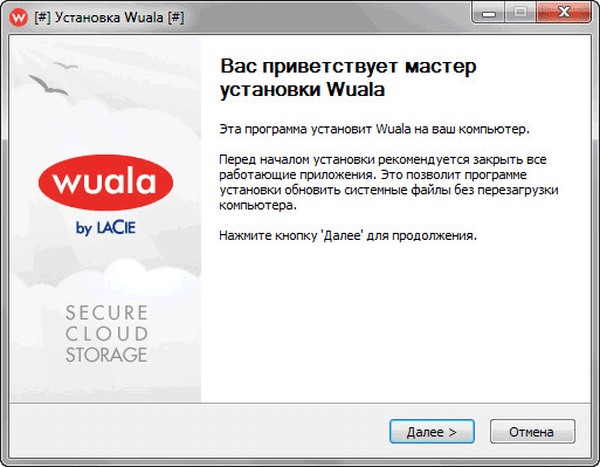
A „A telepített program összetevői” ablakban elfogadhatja az alapértelmezett beállításokat, majd kattintson a „Telepítés” gombra..
- Wuala meghajtó - ha ezt az opciót engedélyezi, a Windows Intézőn keresztül hozzáférhet a Wuala Drive fájlokhoz.
- Windows Explorer integráció - A Wuala virtuális meghajtó integrálódik a fájlrendszerbe a fájlok szinkronizálása és biztonsági mentése céljából.
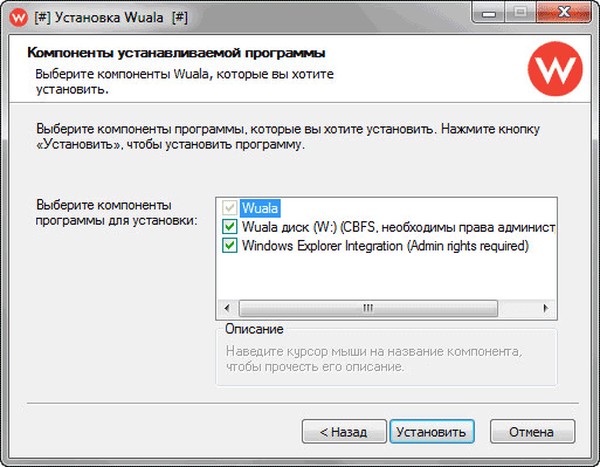
Ezután az alkalmazás telepítésének a számítógépére.
Az ügyfélprogram telepítési folyamatának befejezése után megnyílik a "A Wuala telepítővarázslójának befejezése" ablak. Ebben az ablakban a telepítés befejezéséhez a rendszer kéri a számítógép újraindítását.
Ha szükséges, létrehozhat egy parancsikont az asztalon, valamint futtathatja a Wualat, amikor az operációs rendszer elindul. Ehhez ellenőrizze a megfelelő elemeket a telepítővarázsló ablakában. Ezután kattintson a Befejezés gombra..
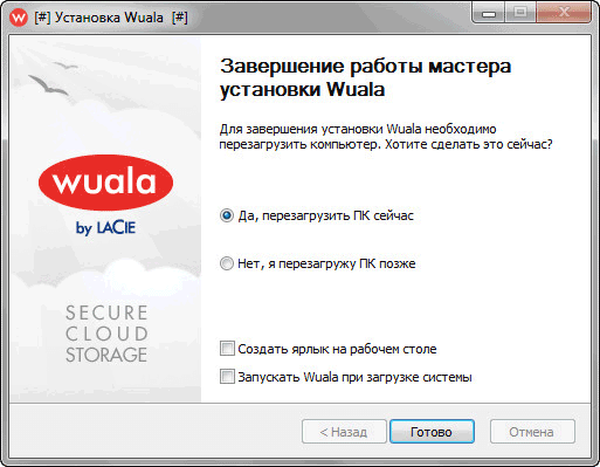
Mindegy, hogy a Wuala kliens program telepítve van a számítógépére.
Wuala-fiók létrehozása
Miután telepítette az ügyfélprogramot a számítógépre, létre kell hoznia egy ingyenes fiókot a Wuala felhőalapú szolgáltatásban.
Ehhez futtassa a Wuala programot a számítógépén. Az alkalmazás indítása után megnyílik a "Wuala - Bejelentkezés" ablak, amelyben be kell írnia fiókja adatait a Wuala felhőalapú tárolóba. Mivel még nem rendelkezik saját fiókjával, akkor kattintson az „Új fiók létrehozása” linkre.
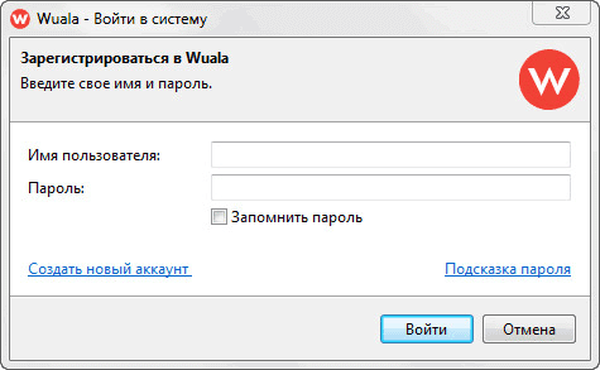
Ezután megnyílik egy ablak, amelyben felkérést fog kapni egy fiók létrehozására. Kattintson a "Ingyenes fiók létrehozása" gombra.
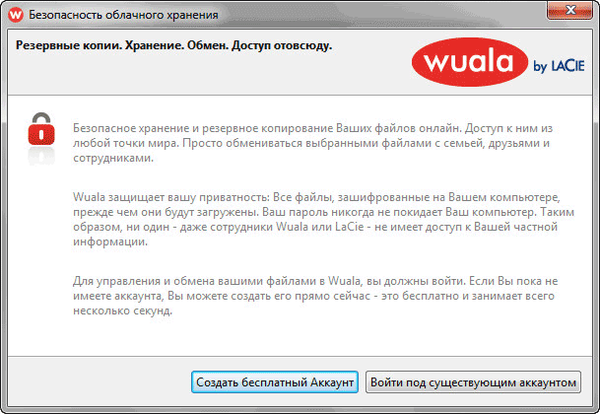
Ezután aktiválja a "Elolvastam és elfogadom a szolgáltatási feltételeket" tételt. Miután az összes elemet kitöltötte, a "Fiók létrehozása" gomb aktívvá válik. Kattintson a gombra egy fiók létrehozásához..
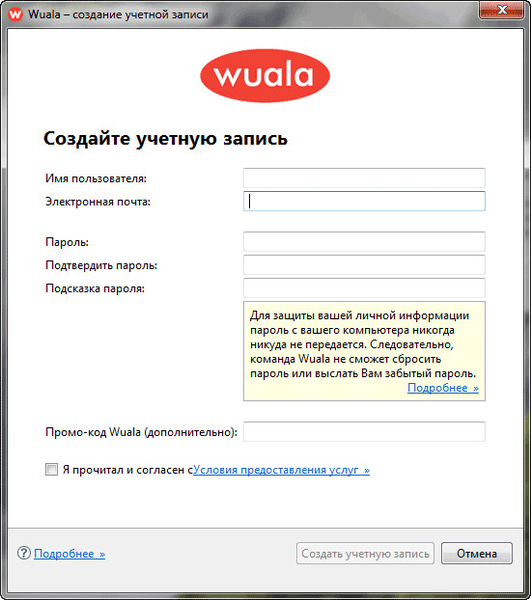
Ezt követően megnyílik a "Wuala áttekintése" ablak. Itt megtekintheti az áttekintést és megismerheti a felhőszolgáltatás képességeit..
Ha azonnal el akarja menni a Wuala felhőalapú tárolójába, kattintson a „Áttekintés kihagyása” gombra.
Wuala virtuális meghajtó
A felülvizsgálat befejezése után megnyílik a Wuala virtuális lemez ablak. A felhasználó kényelme érdekében több mappát már létrehoztak a virtuális lemezen.
Feltétlenül kattintson a linkre az e-mail cím megerősítéséhez. A levélre egy üzenet kerül (angolul), a kapott üzenetben kattintson a "kattintson ide" linkre a cím megerősítéséhez. Erősítse meg e-mail címét, különben nem kap további szabad lemezterületet.
Az ügyfelet a menüsor és az "Add" gomb segítségével kezelheti. A Wuala beállításaihoz az "Eszközök" menüben léphet, ha a helyi menüben az "Opciók" lehetőséget választja.

Az Intézőben láthatja az új virtuális lemezt. Alapértelmezés szerint a "W" betű hozzá van rendelve a virtuális lemezhez. Ha szükséges, a meghajtó betűjét megváltoztathatja a programbeállításokban.
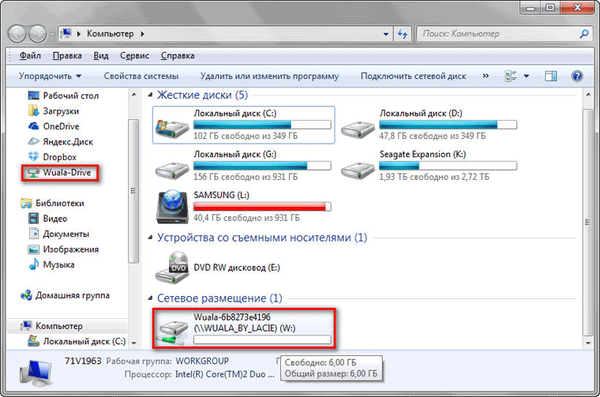
Ha nem használja folyamatosan felhőalapú tárolást, akkor a szolgáltatás letiltása esetén a Wuala virtuális lemez nem jelenik meg az Intézőben. Igaz, hogy ebben az esetben a szinkronizálás és a biztonsági mentés csak az alkalmazás indítása után történik meg a számítógépen.
Adatok biztonsági mentése
A Wuala online szolgáltatása nem csak az adatok szinkronizálására szolgál. A tárolóhely biztonsági mentésre használható.
A Wuala valamivel eltérő biztonsági mentési módszert használ, mint a legtöbb más felhőszolgáltatás. Az adatok biztonsági mentésekor a fájlok abban a helyben maradnak, ahol a számítógépen vannak.
A virtuális lemezen, bizonyos időközönként, fájlok másolatait készítik, amelyeket elküldnek a felhő tárolójára. A fájl szerkesztése vagy megváltoztatása után az új verziót elküldik a távoli szolgáltatónak.
A biztonsági másolat készítéséhez létre kell hoznia egy feladatot. Kattintson a "Wuala" ablakban az "Add" gombra, majd megnyílik az "Add Backup" ablak. A "Helyi mappa:" mezőbe adja hozzá a számítógép azon mappáját, amelynek adatait hozzáadni kívánja a biztonsági mentési feladathoz.
A "Mappák a Wuala-ban" mezőben válassza ki a virtuális lemez mappáját.
Ezután kattintson a háromszögre az "Speciális" elem közelében, további beállítások nyílnak meg az ablakban. Itt kiválaszthatja különösen a biztonsági mentési intervallumot. Az alapértelmezett intervallum "Állandó". A beállítások elvégzése után rá kell kattintania az "OK" gombra.
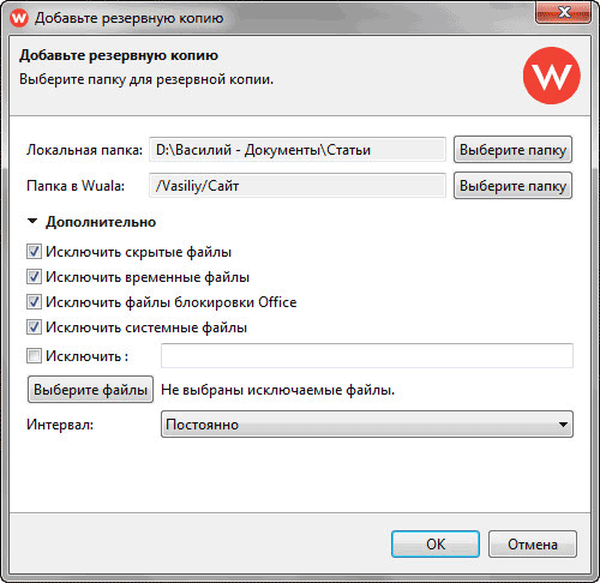
Ezután elindul a szinkronizálás, majd az adatok biztonsági mentése.
Szükség esetén megadhatja a biztonsági mentési beállításokat. Ehhez lépjen az "Eszközök" menübe, és válassza a helyi menü "Biztonsági mentés áttekintése" menüpontját. Ellenkező esetben a "Ctrl" + "F10" billentyűzetgombokkal megnyithatja a "Biztonsági másolatok böngészése" ablakot..
A Biztonsági mentés áttekintése ablakban vezérelheti a biztonsági mentés folyamatát..
Adatok szinkronizálása
Az adatok szinkronizálásához meg kell kattintson a "Hozzáadás" gombra, és a helyi menüben válassza a "Szinkronizálás ..." lehetőséget. Az a szinkronizálás hozzáadása ablakban válassza ki a szinkronizálni kívánt mappát.
A "Helyi mappa:" mezőben válassza ki a mappát a számítógépen, és a "Mappa a Wualaban" mezőben válassza ki a mappát a virtuális lemezen..
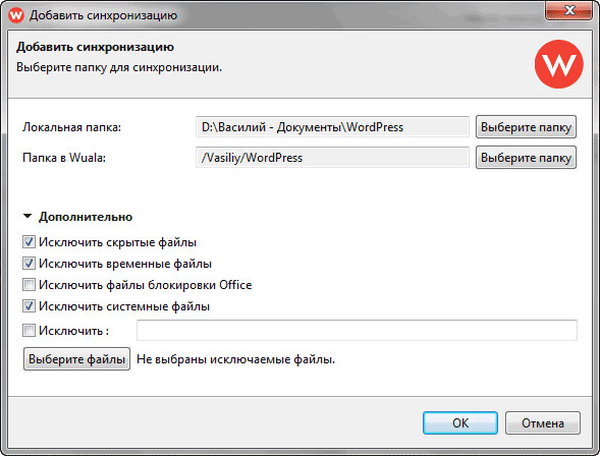
Kizárhatja azokat a fájlokat a mappából, amelyeket nem kell szinkronizálni. Ehhez kattintson a "Fájlok kiválasztása" gombra..
Ezután megnyílik a "Válassza ki a fájlokat" ablak. Alapértelmezés szerint az összes fájl és mappa tartalmazza a szinkronizálást. Törölje a jelölést a fájlok és mappák melletti négyzetekből, amelyeket nem kell szinkronizálni, majd kattintson az "OK" gombra.
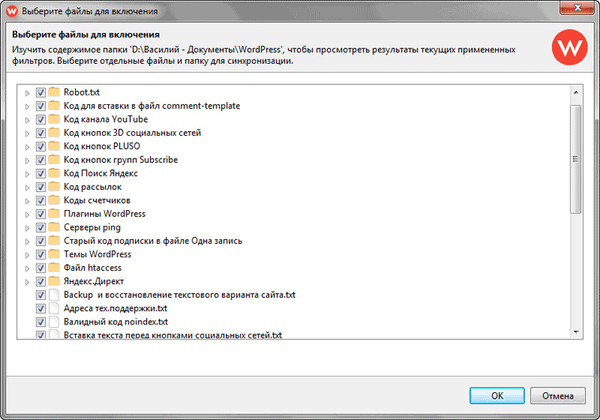
Bizonyos fájltípusokat szintén kizárhat a szinkronizálásból. Ehhez aktiválnia kell az "Kizárás" elemet, majd hozzáadnia kell a saját szűrőit a mezőhöz, például "* .jpg", hogy kizárja a grafikus formátumú fájlokat..
A szinkronizálási beállítások elvégzése után kattintson az "Szinkronizálás hozzáadása" ablakban az "OK" gombra.
A szinkronizált adatok elküldésre kerülnek a kiszolgálóra és a Wuala virtuális lemezre.
Miután bejelentkezett a Wuala-ra egy másik számítógépen ezzel a fiókkal, a felhasználó üzenetet fog kapni arról, hogy új szinkronizálási mappát találtak. A felhasználó konfigurálhatja a szinkronizálást ezen a számítógépen. Az adatok egy másik példányát a számítógép merevlemezén található mappában hozzuk létre. Ezeket az adatokat a felhőszolgáltatás szinkronizálja..
Még akkor is, ha a felhasználó nem engedélyezi a szinkronizálást ezen a számítógépen, képes lesz megtekinteni és megnyitni a fájlokat a virtuális lemez mappáiban.
Az összes szinkronizált mappát megtekintheti az „Eszközök” menü megnyitásával, majd a „Szinkronizálás áttekintése” helyi menüpont kiválasztásával..
A Szinkronizálás áttekintése ablakot a "Ctrl" + "F9" billentyűk segítségével is megnyithatja. Ebben az ablakban kezelheti a szinkronizálást, módosíthat, mappákat törölhet, vagy szüneteltetheti a biztonsági mentést és a szinkronizálást..
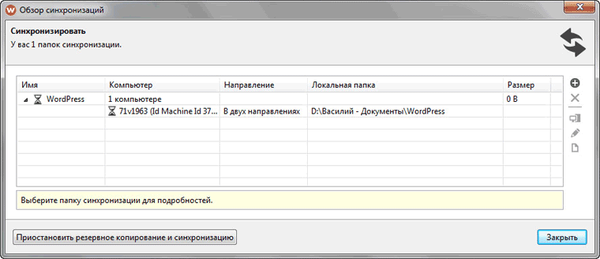
Mappák megosztása
Az adatmegosztást a Wuala felhőalapú szolgáltatásban kétféle módon lehet megszervezni: hozzáférés biztosítása mappához és hozzáférési csoportok létrehozása. A mappákhoz való megosztott hozzáféréssel kényelmes a tartalom gyors megosztása, és hozzáférési csoportok létrehozásakor kényelmes a munka és a fájlok megosztása..
A Wuala tárolóban bármilyen mappát megoszthat. Ehhez kattintson a mappára vagy a mappában található bármelyik fájlra. Ezt követően a helyi menüben válassza ki a "Megosztási lehetőségek ..." elemet..
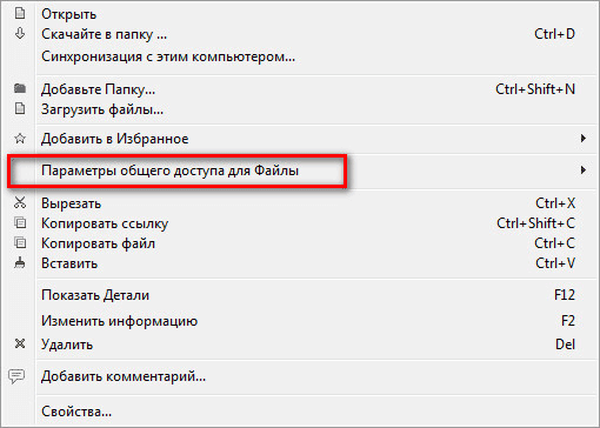
Az almenüben azonnal kiválaszthatja a "Megosztás egy titkos web link segítségével ..." vagy a "Kapcsolatok megosztása a Wuala-val ..." elemet..
Ön is érdekli:- A Yandex.Disk fájlokat tároljuk
- Cloud Storage Cloud Mail.Ru
- Mega Cloud Storage: 50 GB ingyenes
Miután kiválasztotta a megosztást egy titkos internetes link segítségével, megnyílik a "Megosztás az interneten" ablak. Ebben az ablakban létrehoz egy mappára vagy fájlra mutató webhivatkozás, amelyet átmásolhat más felhasználók számára történő továbbításhoz..
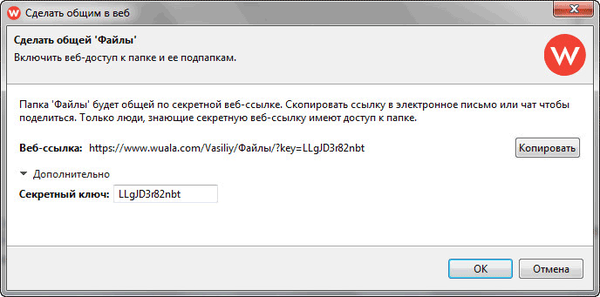
Ha úgy dönt, hogy megosztja a Wuala névjegyeket, akkor megnyílik a "Kiválasztás" ablak, amelyben felveheti a névjegyeket.
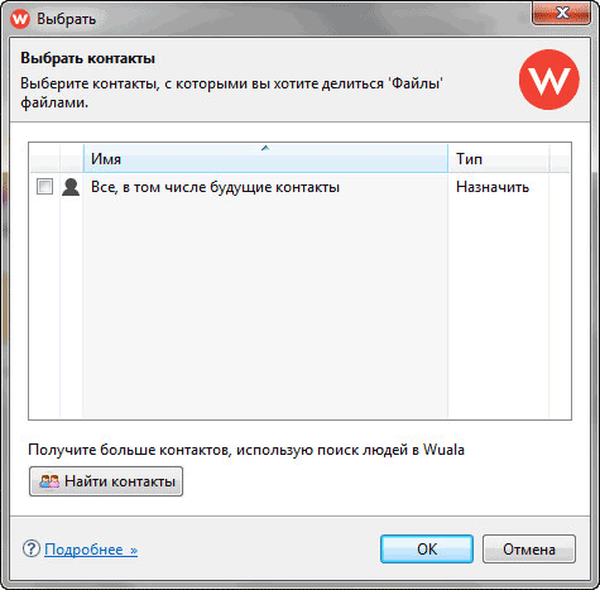
A mappához való hozzáférés beállításait a "A mappához való hozzáférés ellenőrzése ..." lehetőség kiválasztásával módosíthatja. Megnyílik a „Mappahozzáférés-vezérlés” ablak, amelyben konfigurálhatja a hozzáférési beállításokat.
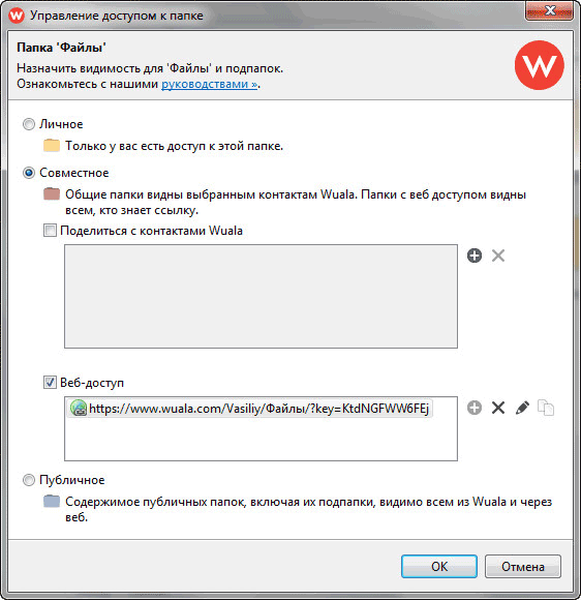
Hozzon létre hozzáférési csoportokat
Hozzáférési csoport létrehozásához meg kell kattintson a „Hozzáadás” gombra, és kiválasztania kell a helyi menü egyik lehetőségét: privát csoport vagy nyilvános csoport.
- "Privát csoport" - a csoportok csak a csoport tagjai számára lesznek láthatóak.
- "Közösségi csoport" - a csoportok bárki számára láthatók, de csak a csoport tagjai férhetnek hozzá a hozzászóláshoz.
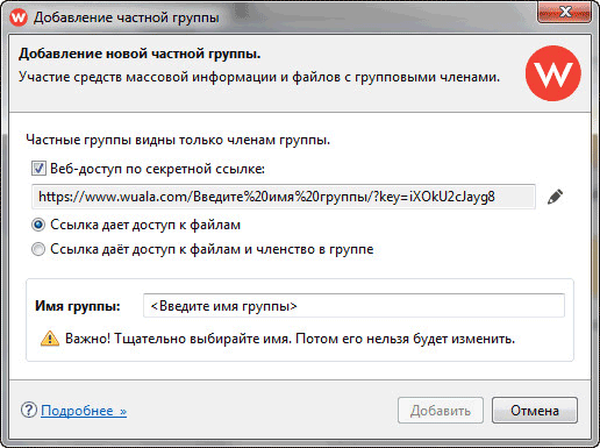
Mindkét esetben gondosan kiválasztania kell a csoport nevét, mert akkor nem lehet megváltoztatni.
Webes hozzáférés
Bár a Wuala nem rendelkezik közvetlen hozzáféréssel egy webes felületen keresztül, felhőmeghajtójának tartalmához hozzáférhet a wuala.com webhelyen.
A webhelyen található fájlok megtekintéséhez egy speciális alkalmazást használnak - egy java kisalkalmazást. Ha erre a számítógépre telepítve van az úgynevezett virtuális JRE környezet, amelyet ingyenesen letölthet a gyártó webhelyéről, akkor az alkalmazás elindul a böngészőben. Ha a Java Runtime Environment virtuális gép nincs telepítve erre a számítógépre, akkor a megosztott mappák csak hivatkozással érhetők el..
A www.wuala.com weboldalon találja az oldal alján, a „Termékek” szakaszban a „Webes hozzáférés” alszakaszt. Ezután megnyílik a weboldal, itt az alkalmazás elindításához kattintson a "Start" gombra.
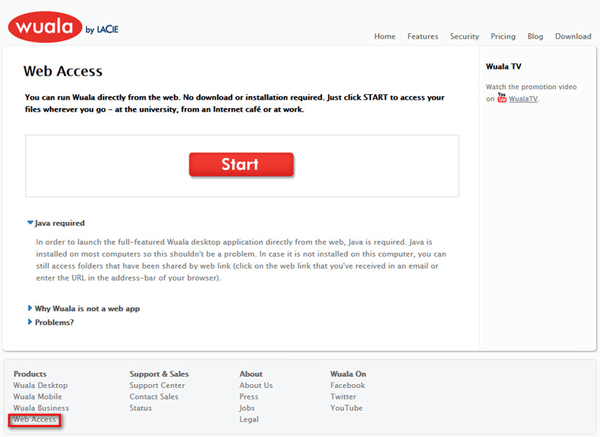
Ezután be kell írnia a fiókja adatait, az adatok megadása után megnyílik a Wuala online szolgáltatás mappa.
A cikk következtetései
A Wuala online szolgáltatást felhőfájlok tárolására tervezték. A Wuala felhőtároló használatakor a felhasználói adatok titkosítással védettek lesznek, a biztonság és a magánélet garantálva lesz..
Ui A Wuala online szolgáltatás megszűnt.
Kapcsolódó publikációk:- A Yandex.Disk áthelyezése a merevlemez másik szakaszába
- Yandex.Disk - csatlakoztasson egy hálózati meghajtót a WebDav protokoll használatával
- Képkeresés kép alapján - 3 szolgáltatás
- 5 szolgáltatás a linkek rövidítésére
- Zamzar - online fájl konverter